IE7访问设置和OA控件更新及打印设置方法
IE7及以上版本浏览器登录办公系统设置方[最新]
![IE7及以上版本浏览器登录办公系统设置方[最新]](https://img.taocdn.com/s3/m/0250d7cc7e192279168884868762caaedd33ba30.png)
IE7及以上版本浏览器登录综合办公系统设置步骤(一)IE浏览器检查和设置1、首先检查IE浏览器是否正常,有无恶意插件或病毒(如有恶意插件或病毒需及时清理干净)可以通过安全卫士360结合杀毒软件如下图:2 、如果是Windows 7系统,需要用管理员身份开启IE浏览器操作步骤:(1)使用当前账号登陆,右键桌面“我的电脑”。
(2)打开“管理”,双击左面菜单“本地用户和组”,点击“用户”。
(3)然后在右边“ADMINISTRATOR"账户点右键,打开“属性”,去掉“账户已禁用”前的勾,确定后注销.(4)以ADMINISTRATOR登陆,重复以上步骤,再次进入“用户”。
(5)在你上次登录的账户名点右键,在“账户已禁用”前打勾,确定重启后,就只有ADMINISTRATOR账户了。
3、安装综合办公自动化系统所需软件,如下图:注:如果是IE6升级到IE7及以上的浏览器也需重新安装上述软件,步骤如下:(1)首先安装“最新OA客户端设置V2.0”.(2)再安装“CA根证书”和“offic控件注册”,其中“offic控件注册”如果安装中报错,可能是恶意插件或是权限受限造成。
(3)接下来安装“OA客户端设置IE兼容版V3.0”。
4、安装完上述软件后需对IE浏览器进行设置:(1)首先打开Internet选项:如下图(2) 进入高级选项:如下图(3) 将SSL2.0和SSL3.0打勾,并将TLS协议勾去掉,点击确定.(WIN7系统可能有不止一个TLS项)5、最后安装办公网的“个人密钥”如下图:(二)进入综合办公系统后遇到的问题和处理办法1、如果进入综合办公系统后,打开W ord文档出现如下图提示需将“手工注册卸载word控件”解压,安装其中的“word控件反注册V2.0”。
2、首次登录综合办公系统时如有以下提示:说明系统认为“个人密钥”证书不合法,可多次导入个人密钥:处理步骤如下:(1)点开Internet选项中的内容如下图:(2)再点击证书如下图选中证书,点击导出,再导入。
用友OA使用手册
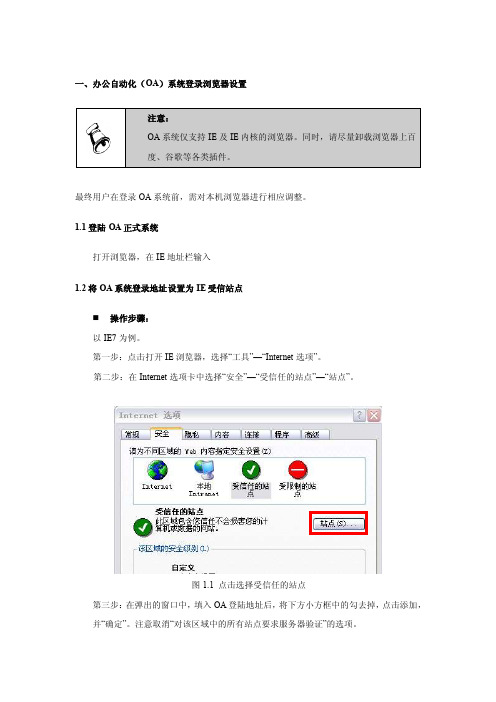
一、办公自动化(OA )系统登录浏览器设置最终用户在登录OA 系统前,需对本机浏览器进行相应调整。
1.1登陆OA 正式系统打开浏览器,在IE 地址栏输入 1.2将OA 系统登录地址设置为IE 受信站点操作步骤:以IE7为例。
第一步:点击打开IE 浏览器,选择“工具”—“Internet 选项”。
第二步:在Internet 选项卡中选择“安全”—“受信任的站点”—“站点”。
图1.1 点击选择受信任的站点第三步:在弹出的窗口中,填入OA 登陆地址后,将下方小方框中的勾去掉,点击添加,并“确定”。
注意取消“对该区域中的所有站点要求服务器验证”的选项。
图1.2将OA登录地址加入可信站点中第四步:在Internet选项卡中选择“安全”—“自定义级别”。
在弹出窗口中,将所有与“ActiveX”有关的设置设为“启用”,然后点击确定。
图1.3启用ActiveX控件1.3取消对OA系统弹出窗口的阻止为保证OA系统的正常使用,可对IE进行以下两种设置:1.3.1取消弹出窗口阻止程序操作步骤:在Internet选项卡中选择“隐私”窗口,取消阻止弹出窗口,并点确定。
图1.4禁用弹出窗口阻止程序1.3.2仅取消对OA系统弹出窗口的阻止⏹操作步骤:第一步:选择弹出窗口阻止程序图1.5 勾选弹出窗口阻止程序第二步:将OA系统登录地址添加至弹出窗口阻止程序的受信站点图1.6 将OA系统登录地址设置为允许弹出窗口1.3进入OA登录页面后安装辅助程序⏹操作步骤:进入OA系统登陆界面—辅助程序安装,按照提示内容,逐个安装所有插件。
各插件功能可在本界面中进行查看。
图1.7安装辅助程序二、OA系统用户的个人事务设置用户使用员工编码登录进入OA系统后,可对个人相关事务进行设置。
2.1用户个人设置2.1.1完善个人信息在“个人设置”--“个人信息设置”中,用户可根据需要完善照片、电话、地址等相关信息,系统将自动生成集团通讯录。
对于开通短信提醒功能的用户,必须录入本人手机号码。
打印设置IE7

IE版本:ie7.0操作系统:windows xp打印机:OKI MICROLINE 6100F+ 24 Pin Printer下面的操作说明在以上环境下测试通过1.添加一个自定义格式的纸张:控制面板→打印机和传真→服务器属性(在空白处点击右键点就会出现)→“创建新格式”然后在下面输入如下图所示的设置:2.打印机默认设置:在点打印设置的时候,可能会IE会阻止弹出窗口。
2.1选中我们的针式打印机→打印首选项(右键)2.2高级→纸张规格(选择sdgsie7)--》然后确定即可3.调节打印机纸对齐:(1)如果不连续打印,就只需要设置前面:面对打印机,把托板上的滑动条拨到最右边。
(2)如果要连续打印,那么就调整打印机后面的滚动条:面对打印机后面,左边的那个滑动条左边缘沿滑杆右移5cm右边的滑动条位置根据票据纸张宽度调整。
4.进入BS系统中的电子回单打印4.1点击网上银行/电子回单/电子回单查询及打印,选择需要打印的票据类型,回单状态选择有效回单,点击提交。
勾选需要打印的回单,点击全部打印,点击【IE7打印】。
如下图:4.2.如下图:4.3.点【页面设置】(预览界面上圆形齿轮状的图标),然后点击确定如果你选择打印10张单据,在页码框中输入1-10,选择了15张单据,则输入1-15,然后点击打印。
操作流程和上面的一样,仅有一处不同5.注意事项:12.IE7纸张调节技巧:使用alt+→或者alt+←进行翻页,如果翻页时感觉两页在视觉上是重合的,则说明调节成功。
3.上面参数调节仅作参考,不同电脑可能会有微小的差别。
4.如果采用共享的方式访问打印机,那么第1步在共享电脑上操作。
如:需要在A电脑上做打印,而打印机驱动却装在B电脑上,那么第一步应该在B电脑上操作。
IE浏览器中打印控件加载设置方法
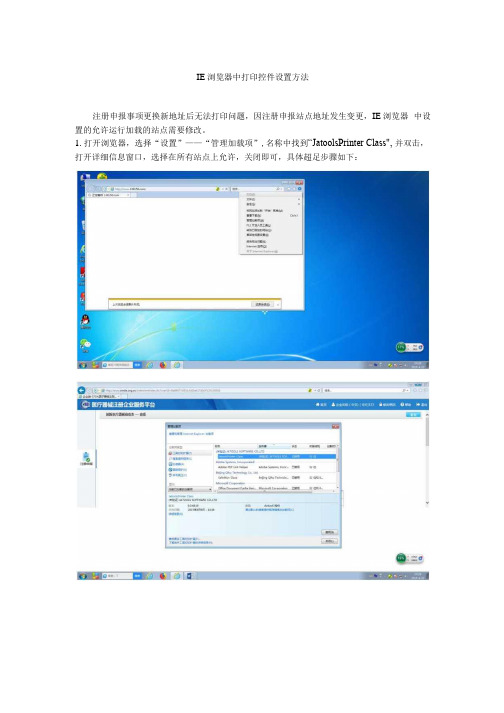
IE浏览器中打印控件设置方法
注册申报事项更换新地址后无法打印问题,因注册申报站点地址发生变更,IE浏览器中设置的允许运行加载的站点需要修改。
1.打开浏览器,选择“设置”——“管理加载项”,名称中找到“JatoolsPrinter Class", 并双击,打开详细信息窗口,选择在所有站点上允许,关闭即可,具体超足步骤如下:
2.设置信任站点方法:
IE浏览器设置,选择“Internet选项”,选择“安全"——“站点”,将http://erps. 添加到信任站点后关闭。
具体操作步骤如下:
Internet 选项-安全风险
. • ■底
该区域中有网站。
该区域的安全级别0J 启用保护模式匿求重新启动 Internet Explorer) (P)
将所有区域重置为默认级别CR)
受信任的站点 Iggg 含你确信不会损害你的计算机或文
本地 Intranet |常规|安全|隐私|内容|连接|程序|高级 站点⑼ 受限制的站 确定 取消 ][
SS 畚
改
用
莓低于推荏级别,増大了计算机受到 蠢单捽做。
认级别”。
受信任的站点
I61i i该区域的网站。
该区域中的所有网站都使将该网站添加到区域8):
阀站叫:
http://125.35.24.156
http://erps. cm de. org. cn
:对该区域中的所有站点要求服务器验证Chttps:)S)。
同望OA电脑准入要求和IE设置指引
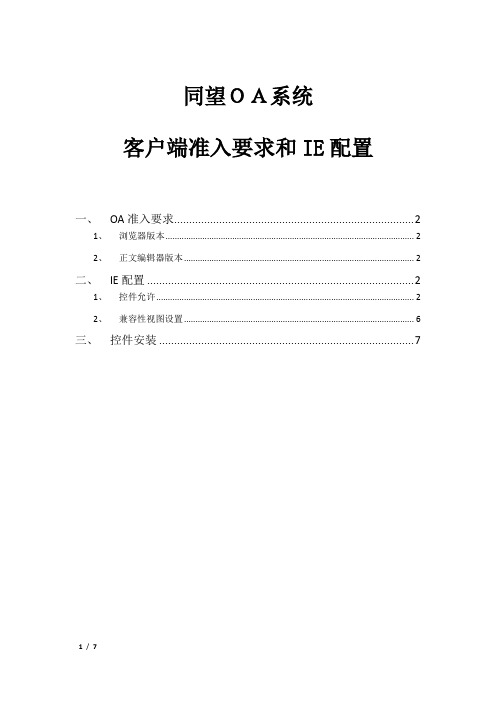
同望OA系统客户端准入要求和IE配置一、OA准入要求 (2)1、浏览器版本 (2)2、正文编辑器版本 (2)二、IE配置 (2)1、控件允许 (2)2、兼容性视图设置 (6)三、控件安装 (7)一、OA准入要求1、浏览器版本1)系统要求使用IE浏览器,如果使用IE8以上版本,必须使用兼容模式。
2)必须为32位IE浏览器。
2、正文编辑器版本1)系统要求使用:Office Word 2003、2007、2010版本;2)Office功能不全的版本,如:简化版Office 2010(Office 2010Starter) 或者网络版Office 2010(Office Web Apps)等等,不可以使用。
3)如果Word和WPS同时安装,也可能会造成异常。
二、IE配置请把OA的网址放到IE的收藏夹中。
1、控件允许控件是否正常工作,决定了OA能否顺利运行,这是使用OA前的必要工作。
1)从IE菜单中,点击【工具】-〉【internet选项(O)】2)选择【安全】页面,点击【受信任的站点】-〉【站点(S)】3)把【http://19.120.140.88】加入到受信站点列表。
但开始添加时可能会报出下图的错误弹框,只需把左下红框内的对勾取消后再次添加即可。
4)关闭以上窗口,点击【自定义级别】,如下图显示:修改所有控件相关项,除以“仅”开头的之外,全部改为启用。
5)确定后重启IE即可。
2、兼容性视图设置1)从IE菜单中,点击【工具】-〉【兼容性视图设置(B)】2)输入:OA地址:19.120.140.88,点击【添加】;点击【关闭】。
三、控件安装OA控件是OA正常运行的基础,必需在使用OA前安装配置好。
1)在登录OA后,点击右上角的第一个标签“控件下载”,2)在弹出的窗口中,依次下载安装各功能控件。
3)依次安装:4)控件的正确安装是前提,保证了正文的处理、附件的处理,及附件中相关格式文件的阅读。
OA系统控件的安装方法
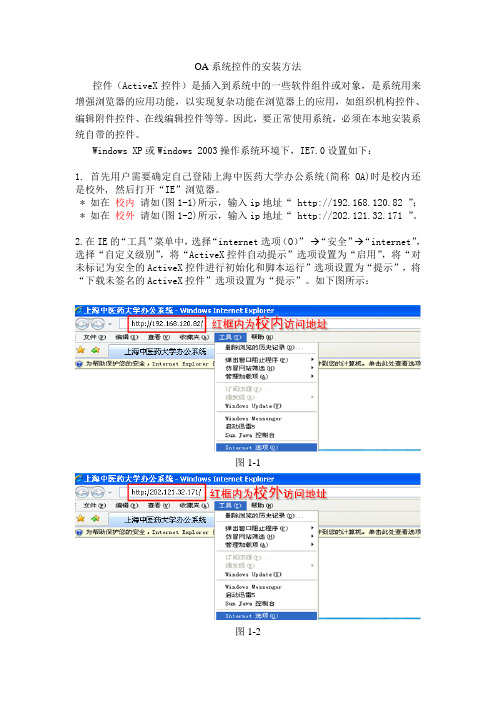
OA系统控件的安装方法控件(ActiveX控件)是插入到系统中的一些软件组件或对象,是系统用来增强浏览器的应用功能,以实现复杂功能在浏览器上的应用,如组织机构控件、编辑附件控件、在线编辑控件等等。
因此,要正常使用系统,必须在本地安装系统自带的控件。
Windows XP或Windows 2003操作系统环境下,IE7.0设置如下:1. 首先用户需要确定自己登陆上海中医药大学办公系统(简称OA)时是校内还是校外, 然后打开“IE”浏览器。
* 如在校内请如(图1-1)所示,输入ip地址“ http://192.168.120.82 ”;* 如在校外请如(图1-2)所示,输入ip地址“ http://202.121.32.171 ”。
2.在IE的“工具”菜单中,选择“internet选项(O)”→“安全”→“internet”,选择“自定义级别”,将“ActiveX控件自动提示”选项设置为“启用”,将“对未标记为安全的ActiveX控件进行初始化和脚本运行”选项设置为“提示”,将“下载未签名的ActiveX控件”选项设置为“提示”。
如下图所示:图1-1图1-2图2图3按“确定”,Internet区域设置完毕。
3.选择“internet选项(O)”→“安全”→“可信站点”,选择“站点”,将“将该网站添加到区域”,站点为校内“http://192.168.120.82”(如图4-1);校外“http://202.121.32.171”(如图4-2),“添加” “关闭”。
图4-1图4-24. 选择“internet选项(O)”→“安全”→“可信站点”,选择“自定义级别”,将“ActiveX控件自动提示”选项设置为“启用”,将“对未标记为安全的ActiveX 控件进行初始化和脚本运行”选项设置为“提示”,将“下载未签名的ActiveX 控件”选项设置为“提示”。
如下图所示:图5图6按“确定”,“受信任的站点区域”设置完毕。
OA控件升级安装方法
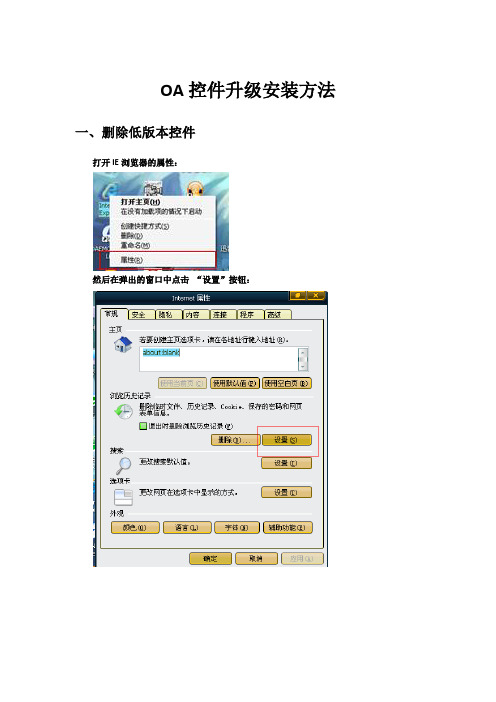
OA控件升级安装方法一、删除低版本控件
打开IE浏览器的属性:
然后在弹出的窗口中点击“设置”按钮:
在弹出的窗口中选择查看对象:
在打开的文件夹中,将indidocx的文件删除。
如果发现删除不掉,请将打开的OA页面浏览器关闭后重试。
如手动安装过indidox控件:打开windows的控制面板,在添加删除程序中将indidocx 控件删除,如果找不到则说明之前没有安装过”.exe”版本的控件,则无需删除。
二、新版控件的安装
打开OA首页,找到内部链接点击“OA控件升级安装”将附件下载安装即可。
三、indidocx安装方法
1.打开.exe文件,文件执行后,出现蓝色桌面背景:
2、点击确定按钮,后出现下图:
3、点击红色方框部分进行indidocx控件的安装。
4、中间如果提示更新的文件不如现在的系统文件新,则选择否。
5、提示安装成功后,安装完成,进入OA系统即可正常使用。
6、本次indidocx控件版本为4.5.0.26,安装完成后,请检测版本是否正确。
控件版本检测方法:
随意打开一个公文,点击下图中问号部分,则弹出控件版本号。
控件版本号:
四、IE8兼容性视图设置
1.打开IE8浏览器,选中“工具栏”选项,如图1所示:
图1
2.打开兼容性视图设置,如图2所示。
图2
3、将“在兼容性视图中显示所有网站”前打钩,如图3所示。
OA常见问题及解决方法
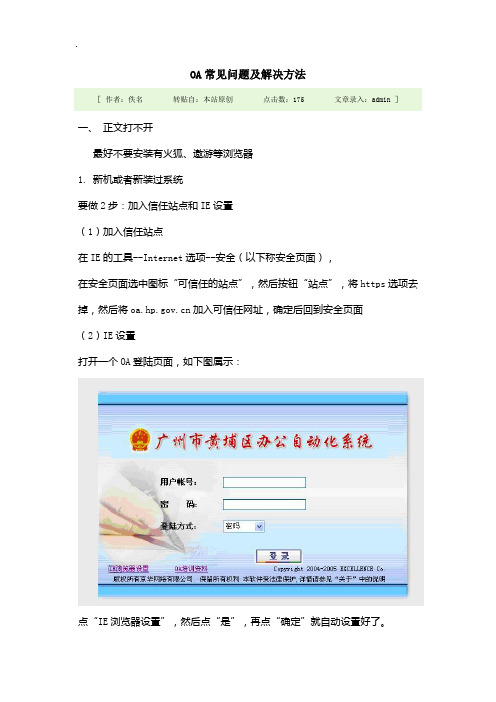
OA常见问题及解决方法[作者:佚名转贴自:本站原创点击数:175 文章录入:admin ]一、正文打不开最好不要安装有火狐、遨游等浏览器1. 新机或者新装过系统要做2步:加入信任站点和IE设置(1)加入信任站点在IE的工具--Internet选项--安全(以下称安全页面),在安全页面选中图标“可信任的站点”,然后按钮“站点”,将https选项去掉,然后将加入可信任网址,确定后回到安全页面(2)IE设置打开一个OA登陆页面,如下图属示:点“IE浏览器设置”,然后点“是”,再点“确定”就自动设置好了。
如果还是不能打开正文,就在安全页面选中图标“可信任的站点”,然后按钮“自定义级别”,禁用“使用弹出窗口组织程序”(如果是IE7.0就还要禁用“仿冒网站筛选”),之后确定,回到安全页面再次确定;如果是Vista系统,就要在MSCONFIG里面禁用保护2、非新机或者非新装过系统(1)IE设置(2)删除临时文件Temp以及IE缓存(Temporary Internet Files)(3)删除插件:用360或者windows清理助手删除插件,修复IE。
(4)删除模板:先关闭所有word文档,打开C:\Documents andSettings\Administrator\Application Data\Microsoft\Templates,删除模板,再新打开一个空白word就有了新模板。
OA中要扫描的就把扫描仪加进去。
(5)重新装office。
(错误提示为“…对象错误”、错误提示含有office、doc 等)(6)重装系统。
二、公文发送不了删除插件,修复IE,重启电脑三、另存不了打开system32替换另存控件,点“开始”、“运行”,输入命令regsvr32 C:\WINDOWS\system32\ExDlg.ocx,按“确定”。
如图所示四、具体举例(1)打开第二份公文IE死机---修复IE,修复漏洞(2)OA发送之后自动关闭----安装世界之窗浏览器(3)OA打开正文IE死机---OFFICE模板没装好,重装OFFICE(4)OA正文另存不了---更新另存控件(5)表单套打参数不正确---把IE7降成IE6,修复IE(6)OA快捷方式打不开---由于江民防火墙没有信任IE,允许并添加到白名单即可(7)打开OA空白---由于把浏览器设成了全屏,按F11(8)打开页面部总是显示打不开网页---清理缓存与临时文件,修复IE(9)OA不能转发---如果是没有设置则叫管理员设置,否则删除插件,清理缓存(10)看完一份文后老提示找不到网页---删除历史记录,文件,COOKIES(11)发送OA之后IE自动关闭--安装世界之窗浏览器(12)查询页面无显示----电脑中木马了,删除(13)OA窗口过一段时间自动关闭---电脑中木马(14)加密文附件无法打开---附件标题过长(15)打开OA白屏---网络问题(16)正文打开无内容---重新安装office(17)打开表单显示KEY密码错误---中毒了(18)PC机正文打不开(点标题无反应)--- QA上也是点击无反应,中毒了,杀毒(19)OA正文打不开---所有WORD文档都打不开,重新装office(20)IE自动关闭(提示为指令不能为读等)---删除临时文件,删除插件(21)正文打不开,提示“docinsttextviewword_unload...” ---删除临时文件、插件,修复IE,重启(22)公文发送响应慢---删除临时文件和系统盘下无用文件(23)附件打不开---更改打开方式(24)点批示显示“当前页面脚本错误,存储空间不足”---删除临时文件等都不行,换为世界之窗(25)表单套打不了---卸载OFFICE2003,装office 2000(26)打不开正文,提示文件格式转换---ARP攻击引起,杀毒,安装360ARP防火墙(27)正文打开慢,打印慢—正文大,另存下来看;另存到桌面打印,正文不大就删除模板(28)找不到添加附件---由于点击“放大”按钮,所以没看见下面的“添加附件”按钮(29)打不开正文---由于更新IE7.0引起,重新设置IE(30)表单套打不能使用---修复IE,删除IE7,删除插件(31)OA不能登陆,报错“用户验证错误”---由于数据库服务器宕机引起。
- 1、下载文档前请自行甄别文档内容的完整性,平台不提供额外的编辑、内容补充、找答案等附加服务。
- 2、"仅部分预览"的文档,不可在线预览部分如存在完整性等问题,可反馈申请退款(可完整预览的文档不适用该条件!)。
- 3、如文档侵犯您的权益,请联系客服反馈,我们会尽快为您处理(人工客服工作时间:9:00-18:30)。
IE7访问设置和OA控件更新方法
一、IE7设置:
1、添加信任站点
点击IE7右边工具按钮,选择Internet选项,如下图所示,在安全—可信站点,点击可信站点,在弹出添加可信站点的窗体中,输入办公门户的地址,点击添加就可以了。
1、点击工具下面
的Internet选项
2、选择安全下面的可信站点;
3、点击站点按钮,弹出添加可信站点的窗体;
4、输入办公门户的地址:如http://192.168.1.9(各区县用户输入为本地的实际地址);
5、点击添加按钮,输入的地址就添加到下面的列表框中; 设信任站点时,不能选取https,只能是http请确认!
6、点击关闭,重启启IE浏览器就可以了;
如下图所示:
7、同时注意在右边“工栏”下面列出的菜单“弹出窗口阻止程序”要改成禁用;
8、还有工具栏下的所有各项前的勾去除,以让IE 有更多的显示空间;
2、选择安全下面的可信站点
3、点击站点按钮,弹出添加可信站点的窗体
4、输入办公门户的地址:如http://192.168.1.9
5、点击添加按钮,输入的地址就添加到下面的列表框中
6、点击关闭,重启启浏览器就可以了。
二、OA控件更新指南
1、打开IE,点击工具菜单中的Internet选项按钮;在弹出对话框中选“常规”,击页面上的“设置”铵钮;
2、在弹出的“设置”对话框中点击“查看对象”;
3、然后会弹出IE中已经安装了的对象窗口;
4、在此页面中找着iWebOffice Control对象,点击右键,然后删除;
5、返回以后点击“确定”退出;
6、启用IE的internet中的activeX控件
将以下所有有关ActiveX控件的各项全改成启用:
7、启用IE的本地Intranet中的activeX控件
将以下所有有关ActiveX控件的各项全改成启用:
8、然后重新启动IE,并访问电子政务办公平台,在打开要使用OA控件的页面中,会弹出安装控件(或点击左上角那个小图标).此时点击“安装”就可以了。
9、按以上步骤操作完后,系统将兼容“百成电子签章”的DOC文件。
三、设置IE打印功能,打开IE浏览器,在“工具”项中找到Internet选项,找到“打印”;
将“打印”项中的“打印背景颜色和图像”,就可以打印各类公文流转单和处理卡的表格线;。
